Os arquivos sincronizados no Outlook para Android podem ser localizados em uma seção específica.
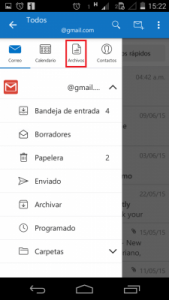 Estamos falando sobre todos os arquivos que foram baixados para o seu dispositivo móvel e que vieram como anexos de e-mail no aplicativo do Outlook para Android.
Estamos falando sobre todos os arquivos que foram baixados para o seu dispositivo móvel e que vieram como anexos de e-mail no aplicativo do Outlook para Android.
Incluem-se nesta lista todos os documentos, vídeos, imagens, etc, dos quais foram ligados e sincronizados no Outlook.com.
Além disso, a sincronização pode ter sido feita em uma conta do Gmail, do Outlook.com, do Yahoo mail ou qualquer outro serviço compatível.
Seção dos arquivos sincronizados no Outlook para Android
A seção dos arquivos sincronizados no Outlook para Android pode ser acessado a partir do mesmo aplicativo. Para começar, inicie o Outlook para Android a partir do menu de aplicativos.
Uma vez lá dentro você deve pressionar o ícone no canto superior esquerdo da tela, ele exibirá todas as pastas da sua caixa de correio. Você poderá ver, na parte superior do novo menu, quatro ícones diferentes. Para continuar clique em “Arquivos”.
Você será levado para uma nova seção chamada “Files” onde todos os documentos foram sincronizados até agora. Se houver algum tipo de problema é possível que o e-mail tenha sido deletado.
Os arquivos são agrupados de acordo com a caixa de correio a partir do qual a sincronização é executada. Entre outros dados, você visualizará o nome, o assunto do e-mail e o tamanho do arquivo.
Mostrar arquivos sincronizados no Outlook para Android
Para exibir o arquivo sincronizado no Outlook para Android, basta clicar sobre aquele que resulta de seu interesse na listagem.
Dependendo do tipo de sistema de arquivos, poderá ser solicitado que você indique o aplicativo que você usará para abrir o arquivo.
Uma vez que você tenha visto o conteúdo do arquivo, você irá pressionar a tecla de retrocesso para voltar novamente ao Outlook para Android.
Então, você deverá estar na lista dos arquivos relevantes.
Os arquivos sincronizados no Outlook para Android poderão ser vistos sempre que for necessário e independentemente de sua conexão à Internet disponível, pois estes são armazenados no dispositivo móvel.


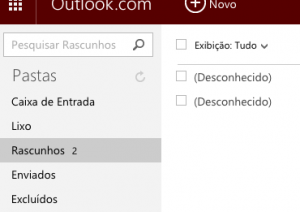 neste tutorial você irá encontrar uma seção do aplicativo destinado para essa finalidade.
neste tutorial você irá encontrar uma seção do aplicativo destinado para essa finalidade.